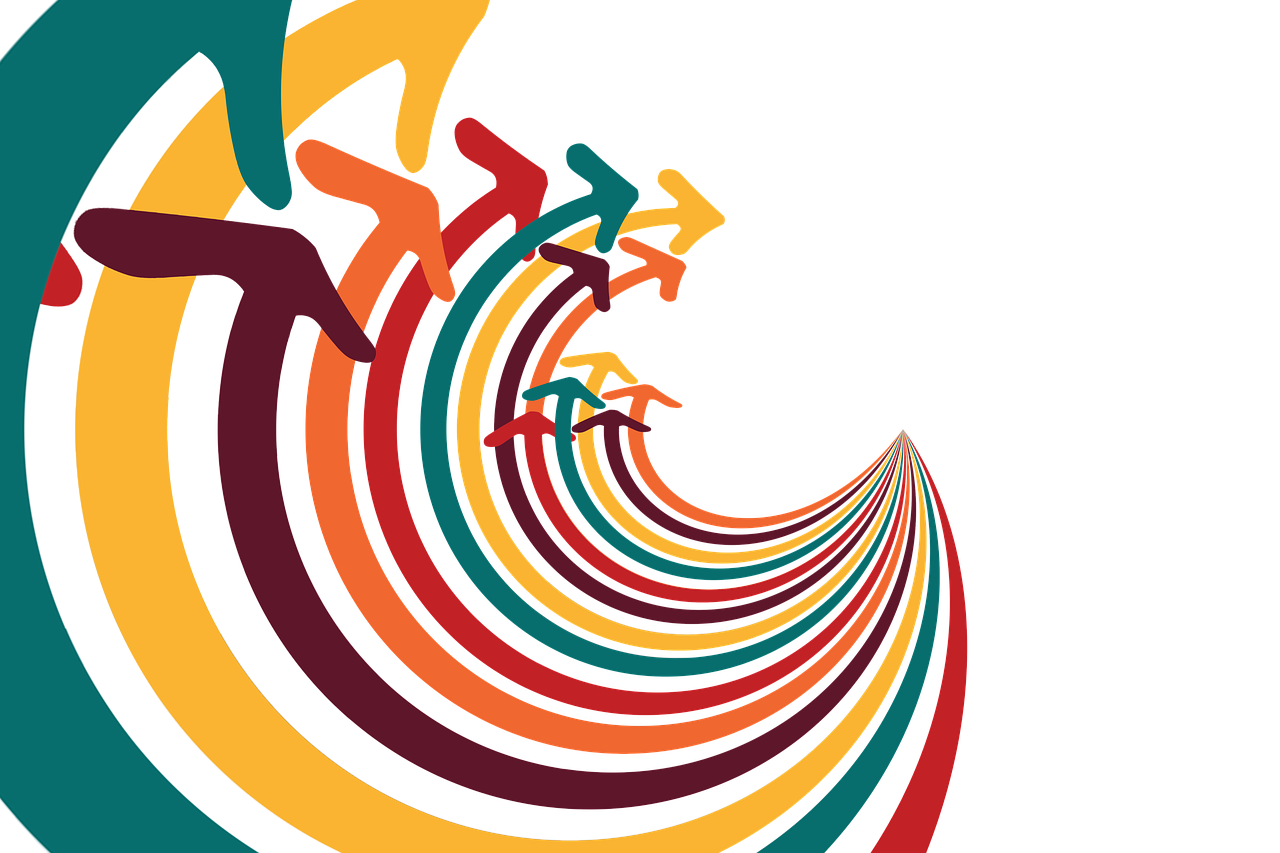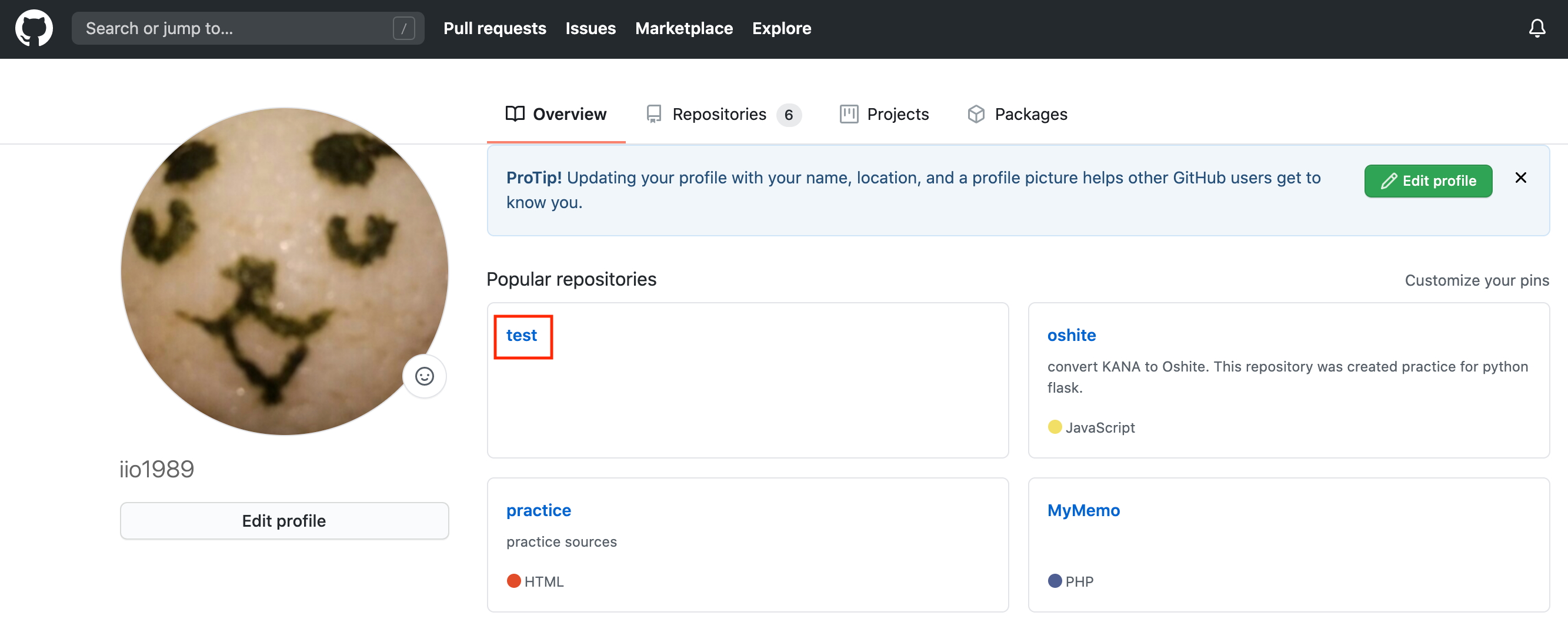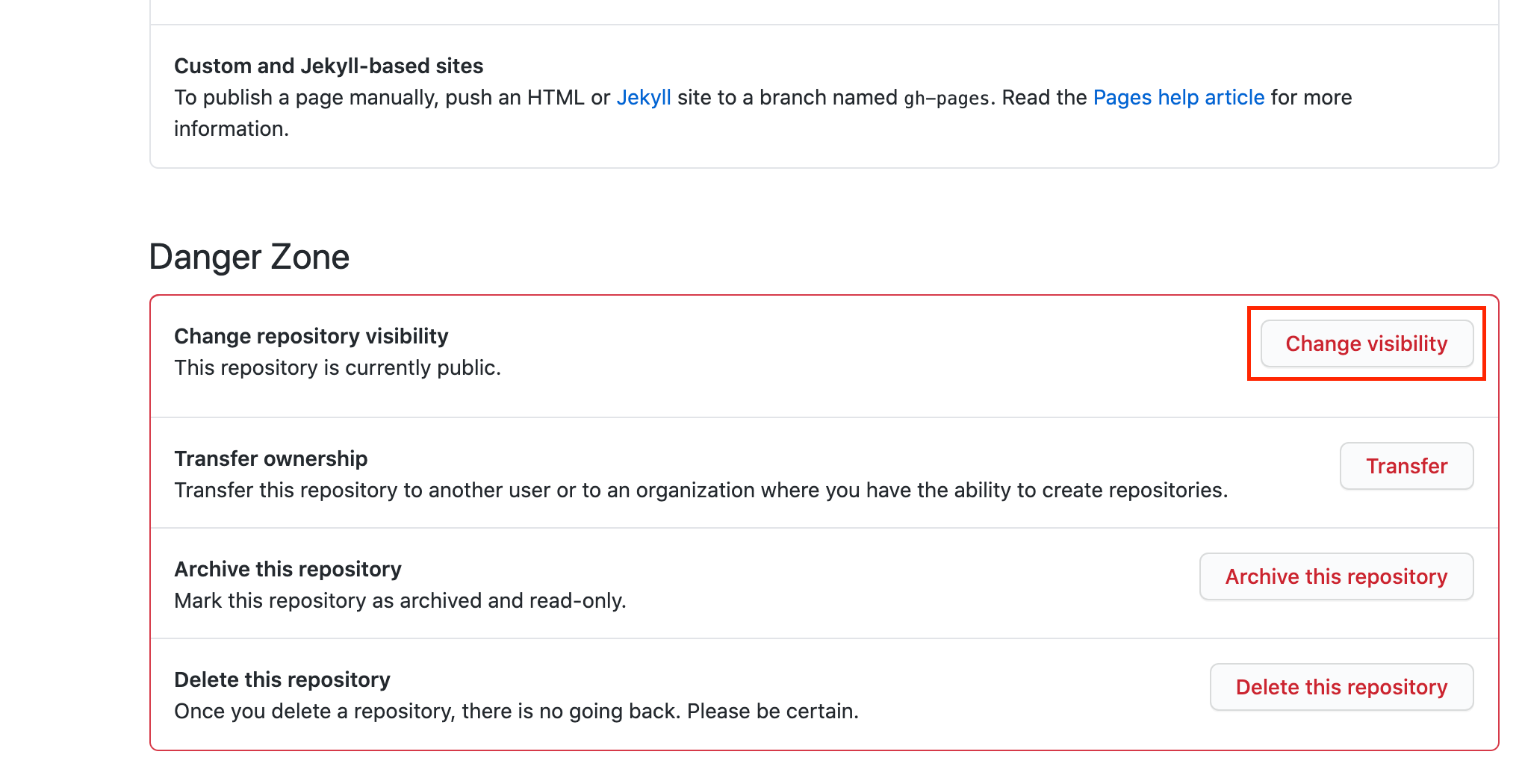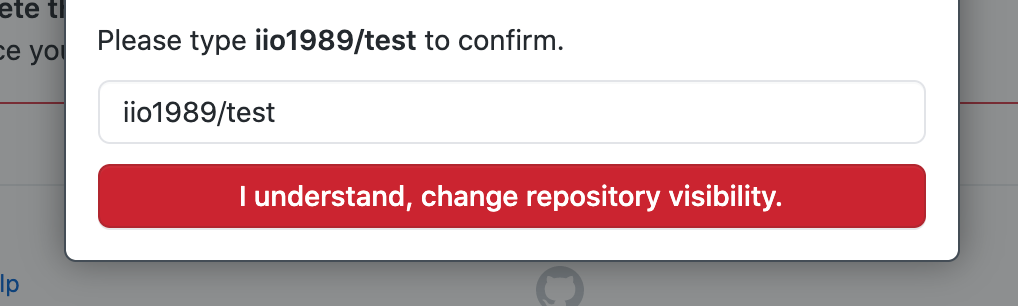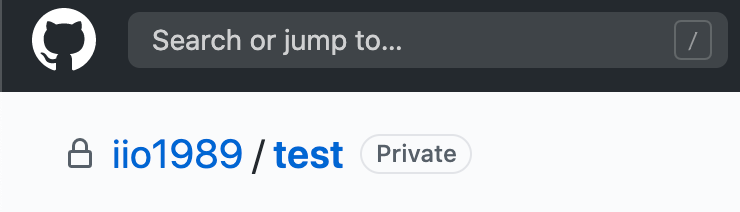今回は、GitHubで公開しているリポジトリを非公開にする手順のメモとなります。
設定手順は大まかに、以下の通りとなります。
- 対象リポジトリ表示
- Settingsページ表示
- Danger ZoneのChange visibilityボタンよりChange repository visibility画面表示
- Please Typeの右に書かれている文字列(アカウント名称/リポジトリ名?)をテキストボックスに入力
- understand, change repository visibility.ボタンで確定
尚、手順は公開から非公開に変える手順ですが、
非公開から公開に変える場合も、同様の手順で変更可能です。
○参考:GitHub Docs リポジトリの可視性を設定する
手順
GitHubログイン後、目的のリポジトリを表示します。
Settings画面を表示します。
Settings画面に入ったら、画面下部のDanger Zone Change repository visibility部分の
Change visibilityボタンをクリックします。
Please Typeの右に書かれている文字列(アカウント名称/リポジトリ名?)をテキストボックスに入力した後、
I understand, change repository visibility.ボタンをクリックします。
無事にリポジトリが非公開になるとPrivateが表示されます。
以上となります。
たまに変えようとすると設定場所を覚えていなかったりするのでメモさせて頂きました。